ความครอบคลุมของเครือข่ายได้รับการปรับปรุงอย่างต่อเนื่อง แต่ก็ยังมีผู้คนจำนวนมากทั่วโลกที่ไม่สามารถรับสัญญาณโทรศัพท์ที่เหมาะสมในบ้านของตนได้ มีช่องว่างในเครือข่ายจำนวนมาก โดยเฉพาะอย่างยิ่งในพื้นที่ชนบท เมื่อดูอย่างรวดเร็ว เปิดแผนที่ความครอบคลุมของ Signal เผย การโทรผ่าน Wi-Fi อาจเป็นคำตอบ
เนื้อหา
- การโทร Wi-Fi คืออะไร
- กำลังตรวจสอบกับผู้ให้บริการของคุณ
- วิธีเปิดใช้งานการโทรผ่าน Wi-Fi บน iPhone
- วิธีเปิดการโทรผ่าน Wi-Fi บนโทรศัพท์ Android
- วิธีเปิดใช้งานการโทรผ่าน Wi-Fi สำหรับอุปกรณ์ Samsung
- วิธีเปิดการโทรผ่าน Wi-Fi สำหรับ Verizon
- วิธีดูว่าคุณสมบัติการโทรผ่าน Wi-Fi ของคุณทำงานอยู่หรือไม่
- ทางเลือกแทนการโทรผ่าน Wi-Fi
วิดีโอแนะนำ
ง่าย
5 นาที
เปิดใช้งานการโทรผ่าน Wi-Fi สมาร์ทโฟน
การโทร Wi-Fi คืออะไร
การโทรผ่าน Wi-Fi ช่วยให้คุณใช้การเชื่อมต่อ Wi-Fi ใดๆ ได้อย่างราบรื่นเพื่อโทรออกหรือรับสายเมื่อสัญญาณเครือข่ายอ่อน หากคุณอยู่บ้านและมีจุดอับในห้องนอนหลังบ้านหรือ บาร์บนสมาร์ทโฟนของคุณ เลื่อนลงมาที่หนึ่งเมื่อคุณเข้าห้องน้ำ จากนั้นโทรศัพท์ของคุณจะเปลี่ยนไปใช้เครือข่าย Wi-Fi ในบ้านโดยอัตโนมัติ และใช้เครือข่ายนั้นเพื่อโทรออกและรับสาย
ข้อดีของการโทรผ่าน Wi-Fi คือควรทำงานได้อย่างราบรื่น สมมติว่าผู้ให้บริการของคุณรองรับ คุณได้เปิดใช้งานการตั้งค่าที่เหมาะสมบนโทรศัพท์ของคุณ และคุณเชื่อมต่อกับเครือข่าย Wi-Fi แล้ว คุณควรเปิดใช้งานโดยอัตโนมัติเมื่อใดก็ตามที่คุณต้องการ การโทรทั้งหมดที่คุณโทรออกและข้อความที่คุณส่งผ่านการโทรผ่าน Wi-Fi จะปรากฏตามปกติในแอปข้อความและบันทึกการโทรตามปกติ
ไอคอนในแถบการแจ้งเตือนของคุณอาจเปลี่ยนเป็นเครื่องรับโทรศัพท์ขนาดเล็กที่มีไอคอน Wi-Fi หรือ VoLTE (ย่อมาจาก Voice over LTE) ด้านบน แต่นอกเหนือจากนั้น คุณไม่ควรสังเกตเห็นความแตกต่างระหว่างการโทรผ่าน Wi-Fi และการโทรปกติผ่านมือถือของคุณ เครือข่าย
โปรดจำไว้ว่า แม้ว่าการโทรผ่าน Wi-Fi ควรจะส่งต่อไปยังเครือข่ายได้ หากคุณย้ายออกจากช่วงสัญญาณของเราเตอร์ Wi-Fi แต่ก็มีโอกาสที่การโทรจะหยุดชั่วคราวหรือวางสาย
กำลังตรวจสอบกับผู้ให้บริการของคุณ
ผู้ให้บริการแต่ละรายมีนโยบายที่แตกต่างกันเกี่ยวกับการโทรผ่าน Wi-Fi ดังนั้นพอร์ตการโทรแรกของคุณในการพยายามตั้งค่าคือผู้ให้บริการของคุณ ในบางกรณี คุณอาจต้องจ่ายเพิ่มหรือกระโดดผ่านห่วงเพื่อเปิดใช้งานการโทรผ่าน Wi-Fi ด้านล่างนี้คือหน้าเว็บบางหน้าเกี่ยวกับการโทรผ่าน Wi-Fi จากผู้ให้บริการรายใหญ่สี่รายของสหรัฐฯ เพื่อช่วยคุณในการเริ่มต้น:
การโทรด้วย Wi-Fi ของ AT&TSprint Wi-Fi การโทรการโทรผ่าน Wi-Fi ของ T-Mobileการโทรด้วย Wi-Fi ของ Verizon
ตรวจสอบให้แน่ใจว่าคุณอ่านข้อกำหนดในการให้บริการอย่างละเอียด การโทรและส่งข้อความโดยใช้การโทรผ่าน Wi-Fi ไม่จำเป็นต้องฟรี ในความเป็นจริง ผู้ให้บริการอาจเรียกเก็บอัตราปกติหรือหักออกจากค่าเผื่อแผนของคุณ ตรวจสอบให้แน่ใจว่าคุณได้ตรวจสอบเพื่อหลีกเลี่ยงความประหลาดใจที่น่ารังเกียจในค่าโทรศัพท์ของคุณ คุณอาจพบว่าคุณลักษณะนี้ใช้ไม่ได้ในต่างประเทศ
ผู้ให้บริการยังสามารถตัดสินใจได้ว่าอุปกรณ์ใดจะรองรับ ดังนั้นแม้ว่าโทรศัพท์ของคุณจะสามารถโทรผ่าน Wi-Fi ได้ คุณก็ควรยืนยันว่าผู้ให้บริการอนุญาตให้ใช้บนอุปกรณ์ของคุณ
เมื่อคุณยืนยันว่าผู้ให้บริการของคุณรองรับการโทรผ่าน Wi-Fi สำหรับโทรศัพท์ของคุณและคุณได้เปิดใช้งานในบัญชีของคุณแล้ว คุณจะต้องตรวจสอบให้แน่ใจว่าโทรศัพท์ของคุณเปิดการตั้งค่าที่ถูกต้อง
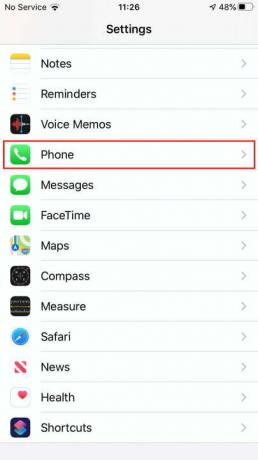
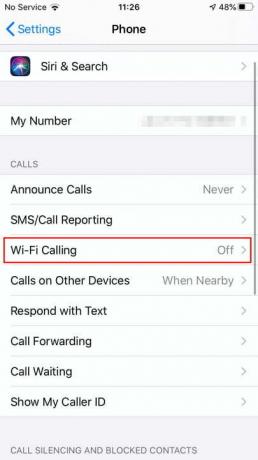
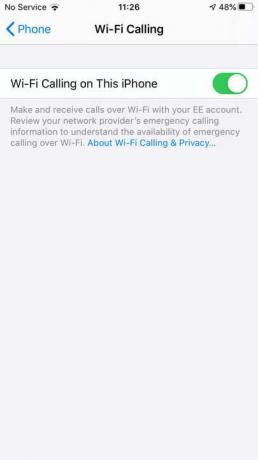
วิธีเปิดใช้งานการโทรผ่าน Wi-Fi บน iPhone
การเปิดใช้งานการโทรผ่าน Wi-Fi บน iPhone ทำได้ง่าย แต่คุณจะต้องมี iPhone 5C หรือใหม่กว่า
ไปที่ การตั้งค่า > โทรศัพท์ > การโทรผ่าน Wi-Fi และเปิดใช้งาน
วิธีเปิดการโทรผ่าน Wi-Fi บนโทรศัพท์ Android
การเปิดใช้งานการโทรผ่าน Wi-Fi บน แอนดรอยด์ โทรศัพท์นั้นง่ายพอๆ กัน แต่ตำแหน่งที่แน่นอนของการตั้งค่าอาจแตกต่างกันไป สำหรับโทรศัพท์ Android ส่วนใหญ่:
ขั้นตอนที่ 1: เปิดแอปโทรศัพท์แล้วแตะไอคอนเมนู (จุดแนวตั้งสามจุดที่มุมขวาบน)

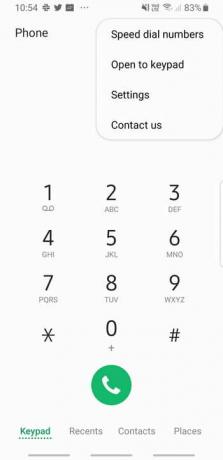
ขั้นตอนที่ 2: แตะ การตั้งค่า และคุณควรเห็นตัวเลือกการโทรผ่าน Wi-Fi ที่คุณสามารถเปิดใช้งานได้
ที่เกี่ยวข้อง
- วิธีดาวน์โหลด iOS 17 beta บน iPhone ของคุณตอนนี้
- วิธีเปลี่ยน Live Photo เป็นวิดีโอบน iPhone ของคุณ
- วิธีปิดหน้าจอที่เปิดตลอดเวลาของ iPhone 14 Pro
วิธีเปิดใช้งานการโทรผ่าน Wi-Fi สำหรับอุปกรณ์ Samsung
หากต้องการเปิดการโทรผ่าน Wi-Fi สำหรับอุปกรณ์ Samsung ให้ทำตามขั้นตอนด้านล่าง
ไปที่ การตั้งค่า > การเชื่อมต่อ > การตั้งค่าการเชื่อมต่อเพิ่มเติม และคุณควรเห็นก การโทรผ่าน Wi-Fi ตัวเลือก.
วิธีเปิดการโทรผ่าน Wi-Fi สำหรับ Verizon
เพื่อทำให้เรื่องซับซ้อนขึ้น ผู้ให้บริการบางรายจึงตั้งค่าไว้ที่อื่น ตัวอย่างเช่น หากต้องการเปิดใช้งานคุณลักษณะบน Verizon:
ขั้นตอนที่ 1: ไปที่ การตั้งค่า > การโทรขั้นสูง และคุณควรหา เปิดใช้งานการโทรผ่าน Wi-Fi ตัวเลือก.
ขั้นตอนที่ 2: หากคุณมีปัญหาในการโทรผ่าน Wi-Fi ให้ทำงานบนอุปกรณ์ Android โปรดดูคำแนะนำเฉพาะที่เว็บไซต์ของผู้ให้บริการของคุณ
วิธีดูว่าคุณสมบัติการโทรผ่าน Wi-Fi ของคุณทำงานอยู่หรือไม่
มีเพียงวิธีเดียวที่ทดลองและทดสอบเพื่อดูว่าบริการการโทรผ่าน Wi-Fi ของคุณทำงานอย่างถูกต้องหรือไม่ ผู้ใช้ต้องดูว่าสัญลักษณ์ Wi-Fi อยู่ที่มุมซ้ายบนของหน้าจอโทรศัพท์ ไอคอนเล็กๆ มักจะอยู่ถัดจากชื่อผู้ให้บริการของคุณ อย่าสับสนกับสัญลักษณ์ Wi-Fi รูปกรวยกลับหัว ไอคอนรูปกรวยนั้นมักจะเป็นเพียงการแสดงว่าสัญญาณของคุณแรงแค่ไหน
นอกเหนือจากนั้น ให้ทำตามขั้นตอนเหล่านี้เพื่อดูว่าคุณสมบัติการโทรผ่าน Wi-Fi ของคุณทำงานหรือไม่
ขั้นตอนที่ 1: เปิด โหมดเครื่องบิน.
ขั้นตอนที่ 2: เปิดเฉพาะบริการ Wi-Fi ของคุณอีกครั้ง และเชื่อมต่อกับเครือข่ายท้องถิ่นที่ปลอดภัย
ขั้นตอนที่ 3: คุณควรเห็นไอคอน Wi-Fi ปรากฏขึ้น จากนั้นคุณสามารถโทรออกหรือรับสาย Wi-Fi ได้
คุณจะพบว่าฟีเจอร์นี้มีประโยชน์ในพื้นที่ที่สัญญาณมือถือของผู้ให้บริการไม่สามารถเข้าถึงได้อย่างเต็มที่ เมื่อใช้คุณสมบัตินี้ คุณจะหยุดโทรศัพท์ของคุณจากการค้นหาสัญญาณมือถือที่แรงขึ้นอย่างต่อเนื่อง เป็นผลให้โทรศัพท์และแบตเตอรี่ของคุณโล่งใจ
ทางเลือกแทนการโทรผ่าน Wi-Fi
โทรศัพท์รุ่นเก่าไม่รองรับการโทรผ่าน Wi-Fi และอุปกรณ์รุ่นใหม่บางรุ่น ทั้งนี้ขึ้นอยู่กับผู้ให้บริการเครือข่ายของคุณ หากคุณอยู่ในเรือลำนั้น มีตัวเลือกที่เป็นประโยชน์อื่นๆ อีก 2-3 อย่างที่คุณสามารถลองใช้ได้
ลองตรวจสอบแอปการสื่อสารที่มีอยู่ใน App Store ของอุปกรณ์ ตัวเลือกทั่วไปบางอย่าง ได้แก่ :
วอทส์แอพพ์โทรเลขสัญญาณไวเบอร์สไกป์
ข้อเสียอย่างหนึ่งของตัวเลือกนี้คือคุณจะต้องโทรหาคนอื่นที่ติดตั้งแอปนั้นไว้ด้วย ตัวอย่างเช่น หากคุณใช้ WhatsApp เพื่อส่งข้อความถึงผู้อื่นผ่าน Wi-Fi เพื่อนของคุณจะต้องติดตั้งเพื่อรับข้อความด้วย เนื่องจากข้อความเหล่านั้นจะถูกส่งภายในแพลตฟอร์มเท่านั้น
คำแนะนำของบรรณาธิการ
- แอพหาคู่ที่ดีที่สุดในปี 2023: แอพโปรด 23 แอพของเรา
- ข้อเสนอโทรศัพท์ Prime Day ที่ดีที่สุด 5 อันดับที่คุณสามารถซื้อได้ในวันนี้
- วิธีเพิ่มวิดเจ็ตในหน้าจอล็อก iPhone บน iOS 16
- วิธีค้นหาไฟล์ที่ดาวน์โหลดบน iPhone หรือสมาร์ทโฟน Android ของคุณ
- เราทดสอบแท็บเล็ตอย่างไร
ยกระดับไลฟ์สไตล์ของคุณDigital Trends ช่วยให้ผู้อ่านติดตามโลกเทคโนโลยีที่เปลี่ยนแปลงอย่างรวดเร็วด้วยข่าวสารล่าสุด บทวิจารณ์ผลิตภัณฑ์สนุกๆ บทบรรณาธิการเชิงลึก และการแอบดูที่ไม่ซ้ำใคร




